










Категория: Инструкции
При помощи инновационной разработки Smart Transmitter X2 и бесплатных приложений можно легко передать видео, изображения и музыкальные файлы с вашего смартфона, планшета и компьютера на телевизор, монитор или проектор, оснащенный HDMI-портом. Наслаждайтесь быстрой передачей высококачественного мультимедийного контента, которым можно делиться со своей семьей и друзьями.
Для работы устройства необходим телевизор с HDMI-видеовходом.
Возможности Smart Transmitter X2
Для устройств iOS, Android и Windows при помощи Smart Transmitter X2 можно:
1. Передавать видео, фото и музыку с вашего устройства на телевизор при помощи технологий DNLA либо Airplay.
Существует множество различных приложений - плееров с поддержкой DNLA/Airplay, позволяющих проигрывать видео с памяти вашего устройства, Youtube, интернет-каналов, таких как iMediaShare, Twonky Beam, Defender Joylink.
Для устройств iOS могут быть использованы приложения iMediaShare, Twonky Beam, ARC MC Player, либо любой другой плеер с DNLA/Airplay поддержкой из каталога App Store.
Для Windows компьютера не нужно устанавливать ничего - поддержка DNLA включена в стандартный Windows Media Player.
2. Передавать текущее изображение с экрана вашего Android*-, iOS**- либо Windows***-устройства на телеэкран при помощи технологий Miracast и Airplay. В данном режиме всё, что отображается на экране планшета/телефона, будет автоматически отображаться на телеэкране. При работе необходимо, чтобы ваше устройство и Smart Transmitter X2 находились в пределах взаимного доступа их WiFi-модулей.
*Мобильные Android-устройства могут использовать технологию Miracast в среде Android-версии 4.2 и выше. Чтобы узнать о поддержке нужного вам режима, обратитесь в службу технической поддержки производителя вашего устройства.
** Мобильные iOS-устройства могут использовать технологию AirPlay в среде iOS от версии 4.2 и выше.
***Windows-устройства могут использовать технологию Miracast в среде Windows 8.1. Чтобы узнать о поддержке нужного вам режима, обратитесь в службу технической поддержки производителя вашего устройства.
За небольшую цену вы получаете простое и компактное решение, позволяющее смотреть не только закачанные на iPad фильмы, но и контент из онлайн кинотеатров.
Defender Smart Transmitter X1 - это штучка, с помощью которой можно вывести на телевизор картинку с вашего смартфона.

Всё довольно просто. Втыкаете трансмиттер X1 в HDMI-вход телевизора (у современных телевизоров HDMI обычно есть). Смартфон (или планшет) передаёт картинку с себя на X1 по "какому-то там" беспроводному соединению. А X1 эту картинку запихивает в телевизор через HDMI. Вы настраиваетесь на просмотр того, что идёт через HDMI-вход телевизора и видите на большом экране картинку со своего смартфона. Ура? Ура.

Единственный вопрос. А зачем выводить картинку со смартфона в телевизор? Хороший вопрос, правильный. По личному опыту могу сказать, что подобные ситуации у меня иногда возникают. Впрочем, нечасто. За месяц - ну от силы два раза.
Ситуация номер один. Родители попросили показать фотографии. Вместо того, чтобы переписывать их на флешку и брать с собой в гости эту флешку, переписываю фотографии на смартфон и беру с собой смартфон и X1. И далее демонстрирую фотографии на родительском телевизоре. Удобно? Да, на самом деле, хрен редьки не слаще. Показывать фотографии с флешки можно с тем же успехом. Равноценно.
Ситуация номер два. Сидим мы с гостями у нас дома на кухне, пьём. ну, скажем, чай. А на кухне стоит большой и красивый телевизор (Samsung UE46D5000PW[R]), но выхода в интернет у него (спасибо маркетолухам) нет. И вдруг возникает необходимость что-то быстренько гугльнуть. Ну, скажем, возникли споры по поводу терруара, где был выращен выпитый. чай. Тащиться в другую комнату, где живут компьютеры и валяются планшеты, лень, ибо выпито. чая. немало. А на смартфонах коллективно что-то разглядывать неудобно. Быстренько коннекчу смартфон к X1, нахожу на смартфоне то, что надо - и оно автоматически показывается, ко всеобщему удовольствию, на экране зомбоящика.
Других ситуаций лично у меня пока не возникло. Но можно их понафантазировать.
Ситуация три. Музыка. Вот нет в помещении колонок. Запускаешь музыку на смартфоне и слушаешь её на том же телевизоре. Кстати, вполне жизненная ситуация.
Ситуация четыре. Притаскиваешь к кому-нибудь куда-нибудь Файл. Неважно какой. И чтоб не возиться и не выяснять, есть ли у человека просмотрщик Файлов этого вида, просто берёшь и открываешь его на своём смартфоне. И далее показываешь на телевизоре. Оглядываясь в прошлое, могу сказать, что подобные ситуации пару раз бывали. Давно, правда.
Ситуация пять. Смотреть какие-нибудь сериалы? Ну не знаю. Не уверен. Как правило, у современных телевизоров есть не только HDMI, но и USB. Тогда уж проще фильмы на флешку закачивать. А вот посмотреть что-нибудь с Youtube - это да, это вполне.
Игрушки? Вроде бы мысль интересная, но на практике получается чепуха. Попадались мне смартфоны с проводной поддержкой MHL/HDMI, когда сигнал на тот же свой телевизор я выводил не по беспроводному соединению, а через шнурок. Вот там играть было очень даже можно. Потому что сигнал через шнурок передаётся на телевизор моментально, без задержки. Здесь же задержка есть, она вполне ощутимая. Не знаю. Треть секунды или даже половина. Но факт - играть становится намного сложнее. Ну посудите сами - если ты наклоняешь смартфон, а машинка поворачивает только через полсекунды - далеко ли ты уедешь? Вот и я. уехал. недалеко. Так что если и играть - то только в неторопливые игры типа Angry Birds.
Внешность, подключение к телевизору
X1 - это что-то типа большой флешки. Только у флешки - USB-разъём, а тут - HDMI.

Размеры устройства. В инструкции написано - 84.3x35.4x9.3 мм. На сайте производителя - 84x36x18 мм. Мой штангенциркуль согласен с сайтом - в толстом месте действительно чуть менее двух сантиметров. Вес - около 30 граммов.

Производители моего телевизора, то бишь небезызвестная компания Samsung, явно не рассчитывали на то, что в HDMI разъём их телевизоров будут втыкать устройства такой "большой" длины. Смотрите фотографию, на ней видно, что X1 упирается в изгиб спинки телевизона. Да, оно влезло, оно работает. Но не уверен, что втыкаемое под таким неестественным углом устройство полезно для разъёма и не скажется в будущем на его работоспособности.

Как вы можете видеть по фотографиям, в X1 воткнут какой-то шнурок:

Этот шнурок - просто питание. Обычный USB-разъём, только почему-то Mini, а не Micro, как это сейчас принято. Шнурок родной, поставляется вместе с устройством. Можно воткнуть его или в USB-вход телевизора (ага, там есть электричество и его для X1 вполне хватит). С тем же успехом можно воткнуть шнурок и в обычное воткнутое в розетку отдельное зарядное устройство, (типа тех, которыми нынче комплектуются практически все смартфоны). Если верить инструкции, там требуется 5V, 0.5A - столько нам даст любая зарядка.
На корпусе трансмиттера - две кнопки. R - сброс к заводским настройкам. И M/F - переключение между режимами Miracast и DLNA. M - очевидно, обозначает Miracast. Почему F - это DLNA, я, если честно, не понял.

Miracast против DLNA
Defender Smart Transmitter X1 умеет работать в двух режимах. Miracast и DLNA.
Miracast - это удобное тупое зеркалирование. Если вы соединили телевизор и смартфон по данной технологии, то всё то, что будет появляться у вас на экране смартфона, тут же отобразится на экране телевизора. Вообще всё. Видео, игры, странички сайтов и т.д. и т.п. Вроде бы Miracast есть на всех устройствах, где стоит Android версий 4.2 и выше. "Всех устройств", понятное дело, в домашнем хозяйстве у меня нема. Проверял на трёх: HTC One M8. ZOPO ZP1000 и Haier W867. Действительно. Есть на всех трёх. На Haier и ZOPO оно зовётся "Беспроводной проектор" (по-английски - "Wireless display" - переводчики жгут) и живёт в настройках в разделе "Экран". На HTC One M8 ищите в настройках же раздел "Устройства мультимедиа".
DLNA - технология не столь удобная. Предлагается скачать из Play Market софтинку Defender-JoyLink или воспользоваться чем-то аналогичным (бывает, что на смартфонах что-то такое уже установлено, например). Софтинка соединяет между собой ваш смартфон и телевизор (т.е. смартфон и X1), ищет на смартфоне все поддерживаемые доступные файлы, после чего предлагает выбрать из списка фильмы/музыку/картинки и отправить их на телевизор. Т.е. той свободы, которую даёт Miracast, когда на экран можно вывести вообще всё, тут и близко нет. Можно отправлять на телевизор лишь файлы трёх заранее определённых типов - и всё. Да и Defender-JoyLink, откровенно говоря, далеко не самая удобная софтинка из тех, что мне доводилось встречать.




Между Miracast и DLNA есть ещё одно тонкое различие. Если у вас смартфон подключён к телевизору по Miracast, то запустить видео вы можете с помощью любого видеоплеера. Того, который вам больше нравится. И, как показывает мой личный опыт, вряд ли это будет default-плеер, то бишь плеер, который есть на вашем андроид-смартфоне по-умолчанию. Просто потому, что, как показывает мой опыт, default-плеер, как правило, маловсеяден. Многие видеофайлы или вообще играть отказывается, или их играет, но с проблемами - чаще всего без звука. Если же вы отправляете видео на телевизор через DLNA, то проигрываться это видео будет именно default-плеером со всеми вытекающими последствиями.
Процесс подключения смартфона к трансмиттеру? Да всё просто, на самом деле. Втыкаете X1 в телевизор, переключаетесь на HDMI-вход. Ну а теперь - либо в настройках "Беспроводного проектора" тыкаете куда подключиться, либо (в случае DLNA) находите в списке Wi-Fi сеток сетку, созданную трансмиттером, подключаетесь к ней, после чего запускаете софтинку Defender-JoyLink. Возможны варианты, но, в принципе, всё понятно, ошибиться сложно.
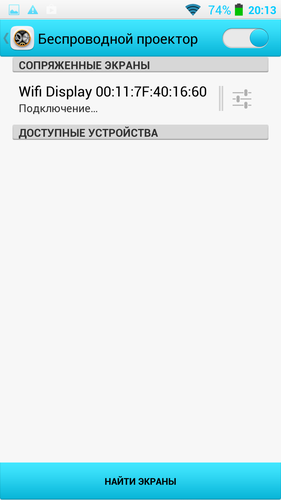


Переключение между Miracast и DLNA. Первоначально X1 работает в режиме DLNA. Если же вы хотите подключиться к нему через кошерный Miracast, надо X1 переключить в Miracast-режим. Как несложно догадаться, делается это путём нажатия кнопки M/F на корпусе устройства. Что нетривиально, нажимать кнопку надо аж два раза. После первого нажатия вы увидите на экране телевизора фразу о том, что для подтверждения переключения в режим Miracast вам надо повторно нажать кнопочку.
Кстати, лично мне переключать режимы было дико неудобно. Разъём HDMI, куда втыкается X1, расположен сзади/сбоку телевизора, причём именно с той стороны, где телевизор практически прижимается к стенке. Заглянуть туда невозможно, голова не пролазит. Хорошо хоть для руки места достаточно. Осталось научиться находить X1 наощупь и запомнить какую из двух одинаковых кнопок нажимать.
Всё нижесказанное относится к подключению посредством Miracast.
1. Не все разрешения смартфонов, как оказалось, одинаково полезны. Мой телевизор имеет разрешение экрана 1920x1080, т.е. FullHD. HTC One M8 имеет ровно такое же разрешение, так что картинка ложится один в один, т.е. гладенько. Если развернуть смартфон вертикально, то, естественно, картинка на телевизоре разворачивается. Экран смартфона показывается по центру, по бокам остаются чёрные поля. Качество, естественно, падает, но выглядит картинка всё равно неплохо.


У ZOPO ZP1000 разрешение HD, 720x1280. Картинка тоже весьма приличная.
А вот у Haier W867 разрешение всего-навсего 540x960. И, как оказалось, это разрешение в FullHD нормально "не транслируется". Когда ты смотришь видео, проблемы особо не заметны. Но если смотреть картинки или особенно если пытаться читать текст (с какого-нибудь сайта, например), то всё выглядит крайне неаккуратно. Буквы ступеньками и все тому подобные прелести.
Фотографии, к сожалению, не слишком хорошо передают то, что в данном случае видит глаз, тем не менее - вот перед вами две буквы "ф". Угадайте где здесь высокое разрешение, а где - низкое.


2. Просмотр видео. Чем мощнее смартфон, тем меньше проблем. Haier W867, безусловно, не монстр, но HD-видео на самом себе показывает идеально гладко. А вот при трансляции на X1 нет-нет, да заметны небольшие лаги. В то же время HTC One M8 умудряется без проблем транслировать на телевизор даже FullHD-видео.
Но независимо от смартфона и от проигрываемого видео, нет-нет, но иногда проскакивают "квадратики". Видели подобное, наверное. Когда картинка в какой-то области экрана не успевает отрисоваться с максимально возможным разрешением. Нечасто и особо не мешает, но бывает.
3. Глюк. Пару раз при подключённом Haier W867 наш трансмиттер просто "слетал". Бац - и на экране уже не картинка со смартфона, а заставка трансмиттера. Закономерностей не уловил.
4. Иногда бывало, что X1 отказывался соединяться со смартфоном. Такое впечатление, что чаще всего проблемы возникали с HTC One M8. Приходилось чуток плясать с бубном. Включил/выключил/перезагрузил - уф, заработало.
5. И о приятном. Наверное, многие из вас слышали, что технология Miracast как-то связана с Wi-Fi. Если быть более точным, то Miracast сделан на основе Wi-Fi Direct. Так вот. Wi-Fi Direct и просто Wi-Fi - две большие разницы. И тот факт, что ваш смартфон подсоединён куда-то там по этому самому Miracast, он ни в коей мере не отражается на работоспособности его Wi-Fi. Если смартфон у вас был, допустим, подключён к домашней Wi-Fi-сетке, то это подключение никуда не денется. Т.е. вы можете бродить по интернету по Wi-Fi и эта картинка будет благополучно транслироваться по Miracast на телевизор. Никаких проблем.
6. Не Андроидом единым. С яблочными устроствами X1, говорят, тоже работает. Но у меня их нет, так что не пробовал и ничего не расскажу.
Вы знаете, я оставил X1 воткнутым в свой домашний телевизор. Так сказать, постоянное место обитания. Но, пожалуй, буду таскать его в зарубежные поездки. Так, на всякий случай. Благо вещь небольшая, нетяжёлая. Смартфон с собой всегда есть, телевизоры в отелях/квартирах тоже, как правило, встречаются. Глядишь, и пригодится.
Купил бы я такую штуку? Для себя - пожалуй, нет. Не купил бы. Как-то странно покупать штуку, которую используешь два раза в месяц и без которой, по большому счёту, очень несложно обойтись.
Но, на мой взгляд, подобная вещь идеальна в качестве подарка. Вот ровно то, что доктор прописал. С одной стороны, безусловно, штука, небесполезная. С другой, мало у кого такая есть. Да и не шибко дорого. Чуть меньше двух тысяч рублей за всё удовольствие.
Соединяем смарфон, планшет с телевизором
Поводом к написанию этого материала послужила покупка маленькой такой коробочки "Defender smart transmitter X2 " в МедиаМаркете за 3600р. Это цена уже новая, с учётом курса деревянного в 60 за $. Как говорят за это у нас в Одессе - "Не мала баба клопоту, та купила порося". Изначальная задача была включить большой, но не самый современный телевизор, Sony в общую интернет цепочку.
Ну и понеслось. Пока хотелось бы сделать небольшой эcкиз практических успехов и неудач, что бы поделиться практическим опытом. За более подробной инструкцией приходите сюда попозже.
Итак, имеется некоторый набор планшетов, роутеров, смартфонов, компьютеров, которые мы тестируем с данной коробочкой.
1. Соединение устройства с TV.

Тут проблем нет. Один выход соединяется HDMI разъёмом на TV, второй, кабелем, с разъёмом USB (это соединение используется просто для питания прибора и может быть заменено блоком питания с разъёмом USB).

Схема соединения, приведенная в инструкции, очень понятна и проста.
На пульте телевизора

выбираем соответствующий вход HDMI и через пару минут на экране мы видим соответствующую заставку, на которой отображается текущий режим работы устройства.
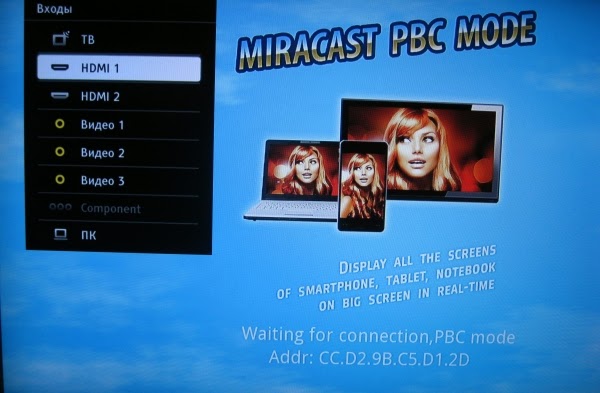
2.Успех!
С него и хочется начать, хотя до этого было много неудачных попыток (о них позже)
Имеем - планшетный ПК IRBIS TX33 (стоимость 2500р до NY в Эльдорадо). К счастью, с Android 4.2.2.
Заходим на GooglePlay и устанавливаем Wifi Display (Miracast) .

На трансмиттере устанавливаем режим Miracast PBC Mode (По умолчанию стоит режим Airplay/DLNA). На устройстве за переключение режимов отвечает небольшая кнопка M/U.
Далее запускаем на планшете приложение Wifi Display Helper (его вы можете найти в Google Play и бесплатно установить) и нажимаем Start Wifi Display. Планшет переходит в режим настройки, где в верхней строчке появляется переключатель "найти экраны". После включения система обнаруживает WiFi Display (Сопряженные экраны). Выбираем доступный экран и наслаждаемся точной проекцией экрана планшета на экране телевизора.
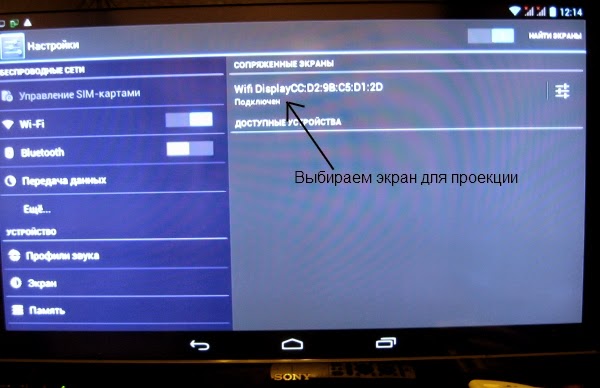

Разумеется, система запоминает настройки и большую часть шагов уже делать не придется.
3. Неудача.
Самая обидная - с телефоном Nokia 1020. Формально всё хорошо и на телефоне стоит ОС Windows 8.1, которая уже должна поддерживать стандарт передачи Miracast. Но не тут то было. Исследование показало, что только последние модели - 1520 и другие аппаратно поддерживают этот стандарт.
Выводы.
Стандарт Miracast обладает отличными характеристиками и решает задачу превращения телевизора в интернет устройство. Однако, необходимо использовать последние модели планшетов или смартфонов - с Android 4.2 и выше. Наличие Widows 8.1 - обязательное условие, но не достаточное для использования этой технологии. Что касается цены вопроса, то самое дорогое решение с устройствами на базе iOS (Apple-Airplay), Самое дешёвое - с Android 4.2. Вероятно, и самое оптимальное решение поставленной задачи.
Технология Miracast развивается быстро и ваш телевизор уже может содержать необходимые настройки. Тогда вам и не нужен описываемый блок. Правда, в некоторых моделях телевизоров, как на этом видео, задержки достаточно большие.
Многим, наверное, известна ситуация, когда на смартфоне или планшете много фотографий, фильмов, музыки, а посмотреть все это на большом экране телевизора возможности нет. Особенно часто такое бывает во время поездок, контента много, а смотришь все только на маленьком экране гаджета.
И вот, торговая марка Defender предложила рынку и пользователям оригинальный гаджет, который позволяет без проводов подсоединить устройство на Android или iOS практически к любому современному телевизору или монитору и смотреть на нем медийный контент. Wi-Fi трансмиттер Defender Smart Transmitter X1 представляет собой устройство очень сильно похожее на USB-роутер для мобильных сетей, его габариты немногим больше обычной USB флешки.

С одного торца устройства расположен HDMI-разъем, посредством которого трансмиттер подключается к телевизору.

С другого торца расположен разъем mini-USB, через который Defender Smart Transmitter X1 получает питание.

На нижней грани гаджета расположен светодиодный индикатор сообщающий об активности устройства.
На одной из граней устройства расположены две кнопки, одна отвечает за сброс всех настроек и переход к заводским установкам, другая переключает режимы работы DLNA или Miracast.
В режиме DLNA можно передавать контент на телевизор в фоновом режиме, а в режиме Miracast на телеэкране отображается то, что вы видите на смартфоне, — это удобно для презентаций.

В комплекте поставки идет USB кабель для питания, инструкция и гарантийный талон.
Подключение и работа с устройством
Как было сказано выше Defender Smart Transmitter X1 может работать в двух режимах DLNA или Miracast.
Подключаем трансмиттер к телевизору по HDMI и питание по USB. Если у телевизора или монитора нет встроенного USB, то трансмиттер можно подключить через блок питания смартфона или планшета (при тестировании использовалась зарядка от Samsung P-1000). Если подключение прошло удачно, то вы увидите на экране следующую картинку:

После этого заходите в магазин мобильных приложений, скачиваете и устанавливаете программу Joylink для Android или Flipps для iOS.
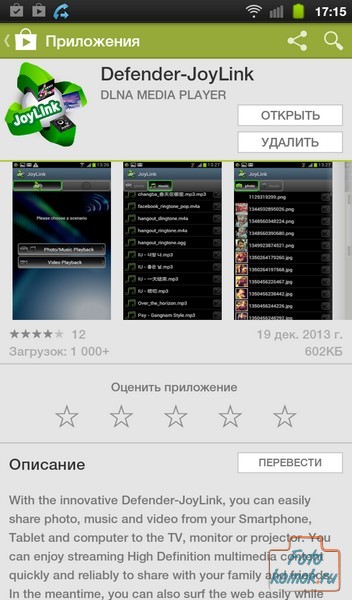
Затем запускаете программу, и она автоматически находит трансмиттер подключенный к вашему телевизору или монитору.

На этом с настройками в общем-то и все.
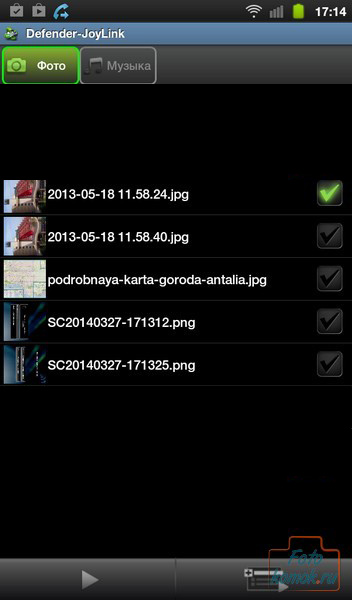
Выбираете, что хотите просматривать, отмечаете на мобильном устройстве и наслаждаетесь просмотром.
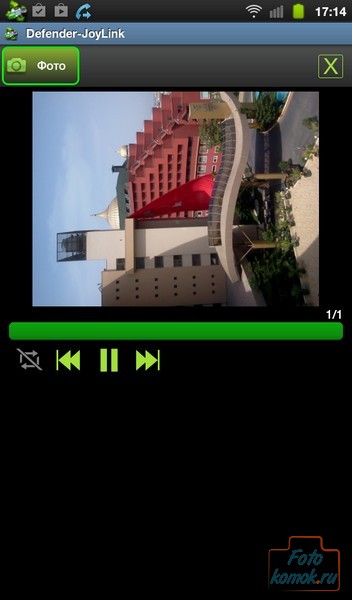

Стоит отметить, что при достаточно неплохой поддержке различных кодеков, встречались ситуации, когда было видео, но не было звука или наоборот не было видео. Однако, в большинстве случаев связка планшет-трансмиттер-телевизор работала отлично.
2. Режим Miracast
Для включения режима Miracast необходимо один раз нажать на кнопку M/F, чтобы переключиться с DLNA на Miracast, а потом еще один раз для подтверждения. После этого в мобильном устройстве в настройках найти режим зеркалирования вывода и подключиться к Wi-Fi трансмиттеру.
Что следует отметить по работе устройства, оно работает стабильно, есть небольшой нагрев, который не влияет на работоспособность.
Выводы. Defender Smart Transmitter X1 очень полезное и недорогое (около 1700 руб. на момент написания обзора) устройство для тех, кто по роду своей деятельности часто сталкивается с демонстрацией презентаций вне офиса, для путешественников, имеющих большие коллекции контента на мобильных устройствах, и не прочь посмотреть кино или фотографии на большом экране в поездках, для всех любителей поделиться с друзьями и родственниками фото и видеоматериалом, т. к. впечатления от просмотра на большом экране намного лучше, чем с экрана смартфона или планшета.
Помню раньше в каждом доме был видеомагнитофон. Мы собирались уютными вечерами за просмотром «Рокки-2», а после того, как все киноубийства были совершены, надо было не забыть перемотать кассету на начало. Сейчас все это кажется каким-то допотопным, доисторическим, а ведь было это всего лет 10 назад.
Теперь повсюду с нами гаджеты, а в них море яркого, красочного, мультимедийного контента в формате HD, который можно потреблять в общественном транспорте по пути на работу или в институт, в самолете, да бог знает где еще. У современного и довольного всем пользователя возникли новые сложности, которые разработчики пытаются решить. «Как можно начать просмотр фильма на одном устройстве, а продолжить на другом?», «А что, если я не хочу приобретать дорогостоящий медиаплеер, но видео в HD на телевизоре смотреть хочу?» — спрашивают пользователи, а разработчики пытаются найти ответ, выпустив очередную безделушку.
Итак, нужно устройство и технология, которые позволят продолжить просмотр видео, скажем с телефона или планшета, на обычном телевизоре. Инженеры Apple подсуетились и придумали AirPlay — технологию, позволяющую выводить аудио или видео с iOS устройства на внешний, поддерживающий данную технологию носитель. Это может быть приставка Apple TV, подключенная к телевизору через кабель HDMI, или, например, аудиосистема, поддерживающая воспроизведение аудио через AirPlay.
Кроме Apple TV, который, к слову сказать, стоит около 5 тыс. руб. существует целый ряд сторонних «девайсов», позволяющих насладиться видео с iPad или iPhone на большом экране. Одно из таких — Wi-Fi медиа-транслятор Defender Smart Transmitter X2, который и попал к нам в редакцию. Конечно, покупая подобную игрушку, всегда будешь рассматривать несколько вариантов. Например Apple TV и наделавший много шума Google Chromecast. Рассмотрим их основные параметры.
MPEG, MKV, AVI, MP4
Конечно, Apple TV удобен тем, что даже без смартфона или планшета можно бороздить просторы iTunes Store, брать фильмы в аренду, слушать подкасты и наслаждаться другими радостями. Наверное Apple TV будет оптимальным выбором для заядлого любителя «эппловских» гаджетов. Не смотря на все минусы и недоработки этой приставки как «портал в мир магазина iTunes» она довольно удобна. Решение от Google больше заточено под Android, но оно подкупает ценой и интересными функциями — в частности интеграцией с YouTube.
image-slider__item" data-cycle-pause-on-hover="#slider_209 .image-slider__crop" data-cycle-pager="#slider_209 .image-slider__pager" data-cycle-prev="#slider_209 .image-slider__prev" data-cycle-next="#slider_209 .image-slider__next" data-cycle-swipe="true" data-cycle-allow-wrap="false">



Defender X2 не так удобен, как его собратья, но все равно имеет право на существование. И вот почему. Всего за 1 800 руб. вы получаете простое и компактное решение, позволяющее смотреть не только закачанные на iPad фильмы, но и контент из онлайн кинотеатров типа ivi.ru. Настроить Defender X2 несложно, хотя привычной для пользователей Apple самонастройки ждать не стоит. Придется попотеть и узнать что такое IP-адрес. Достаем устройство из коробки, включаем его в HDMI вход телевизора и не забываем с другой стороны подключить питание устройства через USB порт, например на том же телевизоре. Так работает и Defender X2 и Google Chromecast. Дело в том, что через HDMI вход невозможно запитать устройство, поэтому необходимо найти свободный USB порт неподалеку.
Даем Defender пару минут на раздумья, находим нужный HDMI канал и видим на экране даму в шляпе, напоминающую нам о недавнем выходе GTA V, а под ней инструкции по настройке, а точнее название Wi-Fi сети, которую создал Defender X2 и к которой нам необходимо подключиться.
image-slider__item" data-cycle-pause-on-hover="#slider_421 .image-slider__crop" data-cycle-pager="#slider_421 .image-slider__pager" data-cycle-prev="#slider_421 .image-slider__prev" data-cycle-next="#slider_421 .image-slider__next" data-cycle-swipe="true" data-cycle-allow-wrap="false">



Выбираем данную сеть на iPad и, в принципе, AirPlay уже работает. Правда теперь iPad не подключен к Wi-Fi сети вашего роутера и не видит интернет, а значит с того же ivi.ru посмотреть ничего не удастся. Чтобы решить эту проблему нужно настроить Defender X2, а для этого нужно зайти в устройство с iPad через любой браузер, набрав его IP-адрес в адресной строке. Если все сделано правильно – мы получаем страшненькое окошечко в углу нашего браузера, через которое можем прописать настройки нашего домашнего Wi-Fi непосредственно в Defender и тогда он станет частью вашей домашней сети. После этого любое iOS устройство, подключенное к вашему обычному Wi-Fi, будет иметь возможность транслировать изображение на Defender X2 через AirPlay. Вот собственно и все дела.
В качестве резюме можно сказать, что Defender конечно же мог бы выпустить простое iOS приложение, чтобы облегчить настройку, но так как девайс нацелен не только на iOS пользователей, видимо производителю пока не до этого. В редакции у нас побывало не самое «эппл-френдли» устройство, которое в принципе работает. Из минусов также можно отметить очень тихий звук, который был получен на телевизоре. Убрав эти недочеты, Defender сделает свой «стример» более привлекательным для iOS пользователей.

Устройство для обзора предоставлено официальным представительством компании Defender в России.